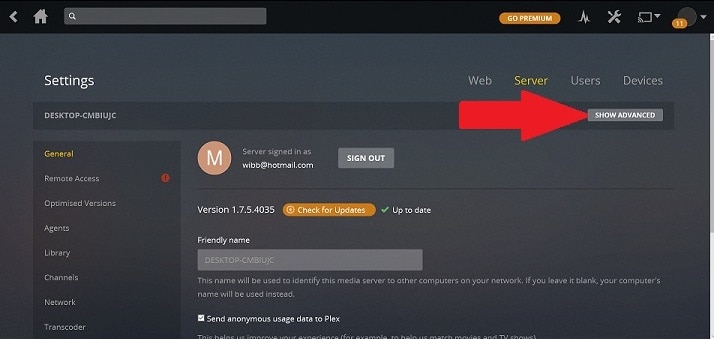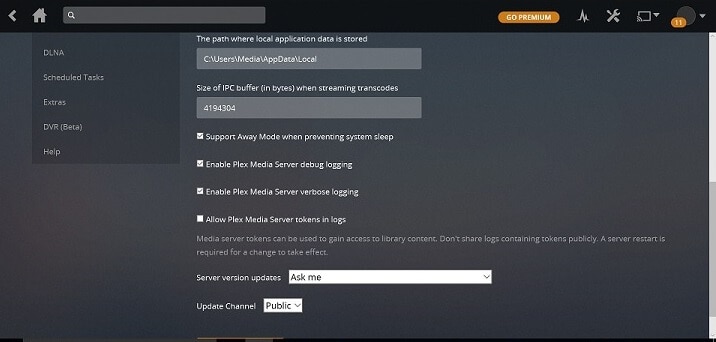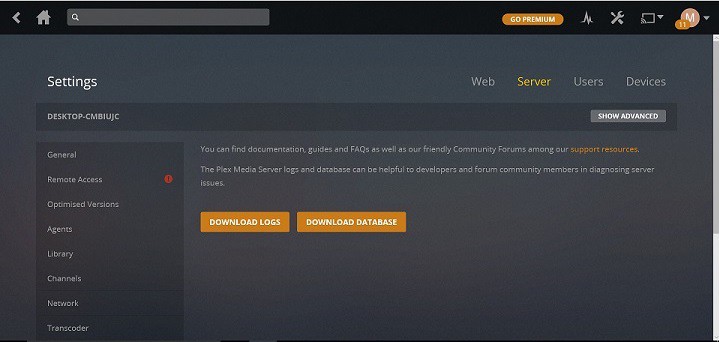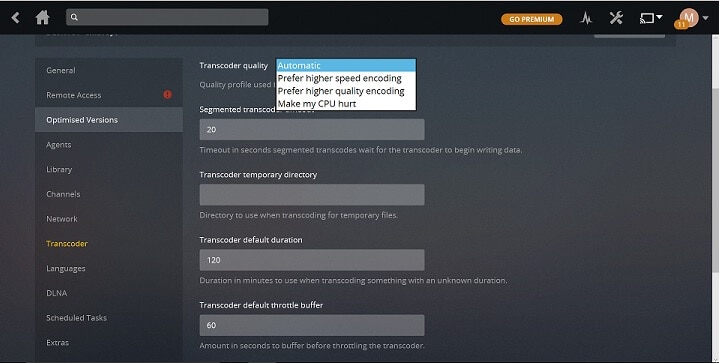Plex, безусловно, может предложить самый лучший опыт потоковой передачи мультимедиа, и его очень легко запустить и запустить. Однако могут быть случаи, когда вы сталкиваетесь с проблемами, а иногда Plex продолжает останавливаться. В вашем решении Plex может быть много устройств, и ваши проблемы могут быть вызваны несколькими причинами. В этом посте мы рассмотрим ряд факторов, которые могут повлиять на производительность Plex и подходящие разрешения. Если Plex продолжает буферизоваться, выполните следующие простые шаги для диагностики и устранения проблем.
Решение проблем с буферизацией Plex
Я изложил несколько простых шагов, чтобы помочь вам, если Plex продолжает буферизоваться. Мы начинаем с самого низа, чтобы убедиться, что ваше решение в целом находится на пустом месте. Затем мы рассмотрим, как извлечь файл журнала Plex Media Server для диагностики распространенных проблем. Наконец, рассмотрим транскодер Plex и некоторые настройки, которые мы можем настроить для повышения производительности. Благодарим команду Plex за подробную документацию поддержки. [ Читайте: Plex Live TV и DVR Поддержка Apple TV и Android: Больше DVR, Live TV ]
Основы
Во-первых, вы используете последнюю доступную версию Plex?
Если ваш Plex Media Server устарел, вы можете воспользоваться обновлением. Новые версии поставляются с новыми улучшениями, а обновление до последней версии может улучшить ваши потоковые впечатления. [ Читать: смотреть Plex в VR с Samsung PhoneCast – Samsung beta поддерживает Plex ]
Ваше решение Plex Media Server
Является ли ваша сеть достаточно быстрой для Plex и перегружена ли она?
Plex отправляет постоянный трафик по вашей сети на клиентские устройства. Если он неадекватен, это повлияет на ваши потоки фильмов. Убедитесь, что и ваш сервер Plex, и ваши клиентские устройства имеют бесперебойное соединение через домашнюю сеть. Подумайте о том, сколько устройств подключено к вашей сети по беспроводной сети, и по возможности переключайтесь на Ethernet. Ищите в своей сети голодные приложения и останавливайте их при потоковой передаче. Обычно это приложения, которые передают данные или загружают.
Является ли устройство, на котором вы используете компьютер, подходящим для Plex Media Server?
Plex использует процесс, называемый транскодированием, для преобразования медиафайлов в наилучший возможный формат для принимающего устройства. Транскодирование – это процесс, интенсивно использующий процессор. Убедитесь, что на ПК или телевизоре, который вы используете в качестве Plex Media Server, есть процессор с достаточным количеством ресурсов для выполнения этой задачи. Если вы используете Plex Media Server на сетевом хранилище, проверьте его ЦП. Ящики NAS предназначены для общего доступа к файлам, для которого не требуется много ресурсов процессора, и, хотя он может позволить вам установить Plex, он просто не сможет его отключить. Удалите все ненужные процессы на вашем сервере Plex Media, которые загружают ресурсы вашего процессора. [ Читать: 5 лучших клиентских устройств Plex 2017: коробки Plex TV для потоковой передачи с сервера ]
Вы используете больше одновременных потоков, чем ваша система?
Если вы, ваш партнер и ваши дети одновременно смотрите разные фильмы, а Plex продолжает делать паузу, возможно, вы слишком много просите у своего медиасервера. Разные процессоры могут обрабатывать разное количество одновременных потоков. Проверьте количество одновременных потоков, которые ваш процессор может обработать. Более подробная информация об этом приведена в разделе «Транскодирование Plex». [ Читать: 5 советов для пользователей, переходящих из Kodi в Plex – Что нужно учитывать ]
Лучшие клиентские устройства Plex:
- Домашний медиа-сервер NVIDIA SHIELD TV Pro – $ 199,99
- Потоковый медиаплеер Amazon Fire TV – $ 89,99
- Премьера + 4K UHD года – $ 83,99
- CanaKit Raspberry Pi 3 Полный стартовый комплект – $ 69,99
- Консоль Xbox One 500 ГБ – $ 264,99
Просмотр файла журнала
Если Plex продолжает приостанавливать работу, ваш файл журнала может быть использован для обнаружения вашей проблемы и предлагает множество информации о том, что делает ваш сервер. Чтобы раскрыть пригодный для использования файл журнала, я предлагаю следующие шаги:
Войдите в веб-консоль своего сервера Plex, выберите значок настройки в правом верхнем углу экрана, выберите «Сервер» в горизонтальном меню и перейдите на вкладку «Общие». Затем вам будет представлено следующее:
Включить расширенные настройки Plex
Нажмите на кнопку Показать Дополнительно, показанную рядом с красной стрелкой. Далее отметьте следующие поля на той же странице.
- Включить ведение журнала отладки Plex Media Server
- Включить подробное ведение журнала Plex Media Server
Это ясно показано на изображении ниже:
Включить Plex Logging
Plex теперь начнет записывать важные события в свой журнал. Чтобы экспортировать файл журнала, перейдите в «Настройки» и «Сервер» еще раз, и на этот раз выберите «Справка» в самом низу. Затем нажмите кнопку «Загрузить журналы», и Plex спросит вас, где сохранить ZIP-файл, содержащий все ваши журналы. [ Читать: Включить субтитры в Plex – Как загрузить и настроить субтитры для Plex ]
Загрузить файлы журнала Plex
Сохраните файл в подходящем месте и извлеките его содержимое. Zip-файл содержит ряд файлов. Если Plex продолжает буферизацию, то файл Plex Media Server.log является тем, который нужно искать. Откройте этот файл и посмотрите на события, которые происходят во время потоковой передачи мультимедийного файла, и одно событие может указать вам направление вашей проблемы. Мы рассмотрим другие способы использования этого файла в следующем разделе. [ Читать: установить PlexPy в Ubuntu – контролировать использование Plex Media Server ]
Plex Transcoding
Как уже говорилось, транскодирование – это процесс преобразования медиа-контента в оптимальный формат для приемного устройства. Команда Plex сформулировала четкие рекомендации относительно того, сколько одновременных транскодированных потоков вы можете использовать с разными процессорами. Зайдите на CPUBenchmark.net и найдите свой процессор Plex Media Server. Это даст вам оценку PassMark в тысячах. Plex предоставляет следующие рекомендации для транскодированных потоков:
- Потоки фильмов 1080p / 10Mbps: 2000 PassMark
- Потоковое видео 720p / 4Mbps: 1500 PassMark
Разделите балл вашего процессора на 2000, если вы используете видео 1080p или 1500 для 720p. Это даст вам приблизительное представление о том, на сколько потоков способен Plex Media Server. 4K video – совершенно другая игра с мячом.
Вы также должны проверить файл журнала Plex, чтобы убедиться, что он эффективно обрабатывает транскодирование. Plex рекомендует открыть файл журнала и выполнить поиск скорости =>. Пример результата показан ниже:
Aug 08, 2017 10:12:51 [0x10dc5c000] VERBOSE - * speed => 3.1
Обратите внимание на числа в конце каждой строки с точностью до 1 знака после запятой. Если какая-либо из этих цифр окажется ниже 1,0, ваша система не будет эффективно транскодировать. Либо уменьшите количество одновременных потоков, либо закройте другие ненужные приложения, которые могут использовать ваш ЦП. Если это не помогает, рассмотрите возможность использования устройства с лучшим процессором в качестве Plex Media Server. В следующем разделе мы рассмотрим настройки, которые вы можете сделать для улучшения транскодирования Plex. [ Читайте: Plex vs Kodi – Руководство по окончательному сравнению для начинающих ]
Настройки транскодера Plex
Существует ряд других настроек транскодера Plex, которые вы можете настроить, если Plex продолжает делать паузу. Чтобы получить к ним доступ, откройте веб-консоль Plex и перейдите в следующее местоположение:
Настройки> Сервер> Транскодер
Вам будет представлен следующий экран:
Настройки транскодера Plex
Здесь есть две настройки, чтобы посмотреть, продолжает ли Plex останавливаться:
Качество Транскодера
По умолчанию установлено значение «Автоматически». Но если Plex продолжает буферизировать, попробуйте переключиться на Prefer Higher Speed Encoding. Это может решить вашу проблему, однако вы можете увидеть снижение качества потоковой передачи. [ Читать: 5 лучших альтернатив Kodi для энтузиастов СМИ – Kodi Like Apps ]
Дроссельный буфер Plex Transcoder
Дроссельный буфер транскодера Plex устанавливается в секундах. Обычно это время, в течение которого Plex должен буферизовать данные, прежде чем он начнет передавать их на ваши клиентские устройства. Если Plex продолжает буферизировать, попробуйте уменьшить дроссельный буфер транскодера, чтобы Plex мог передавать данные ближе к реальному времени. По умолчанию настройка дроссельного буфера транскодера Plex составляет 60 секунд. Запишите это на случай, если это не даст эффекта, и вам нужно отменить изменение обратно. [ Читать: Руководство: Как установить Plex на Windows Server 2016? ]
Если Plex продолжает делать паузу, это может помешать вашему потоковому воспроизведению мультимедиа. К счастью, есть ряд шагов, которые вы можете предпринять, чтобы этого не произошло. Начните с нижней части, чтобы убедиться, что ваше решение подходит для Plex Media Server. Если с вашим оборудованием все в порядке, оцените файл журнала Plex и посмотрите некоторые настройки транскодера, такие как буфер дросселя транскодера Plex. С помощью этих простых шагов вы сможете понять, почему Plex продолжает буферизовать, и найти подходящее решение для вашей проблемы. Надеюсь это поможет!
Источник записи: https://www.smarthomebeginner.com